Appleミュージックが気になるものの、Macでの始め方や料金の仕組みがわからずに躊躇していませんか。
ここでは、長年Macを使い倒して得た実体験をもとに、初回の設定からオフライン再生のコツ、家族で共有する裏ワザまでを順にご案内します。プレイリスト作りがさらに楽しくなる小技や、スマホとの同期を軽やかに保つ設定も取り上げます。複雑に見える操作も画面写真なしで迷わず進めるよう、ひとつずつ丁寧に言葉で手ほどきするので安心です。
読み進めるうちに、Macの前で好きな曲をためらわずに流せる準備が整いますから、肩の力を抜きつつ次のステップへお進みいただければ幸いです。
AppleミュージックをMacで聴き始める準備まるわかり

さあ、MacでApple Musicを楽しむ準備を始めましょう。基本はシンプルですが、つまずきやすいポイントもあるので押さえておくと安心です。
- Apple IDの準備:二段階認証が有効になっているか確認する
- MacOSとMusicアプリのアップデート:最新バージョンに保っておく
- Apple Musicプランへの加入:無料トライアルか個人/ファミリープランを選ぶ
- Musicアプリへのサインイン:Apple IDでログインしてライブラリを同期する
Wi-Fi接続が不安定だとストリーミングで途切れやすいので、安定したネット環境を確保しましょう。
無料トライアルで始めたいとき

Appleミュージックの無料トライアルは、最初の3ヶ月間に限り月額料金なしでフルライブラリにアクセスできる嬉しいサービスです。支払い情報を登録しても試用期間終了前に解約すれば料金は発生しませんから、気兼ねなく操作感や音質を確かめられます。
特にプログラマー目線では、ロスレス配信や空間オーディオなどの高品質ストリーミングを試せるのが魅力です。普段は聞き流しがちなプレイリストも、この機会に音の細部までチェックできます。
こんなときにおすすめです:ちょっと気になっているけれどいきなり契約するのは心配な場合、Macのオーディオ設定やヘッドホンとの相性をじっくり確かめたい場合、自由に解約・再開を繰り返しながら自分にぴったりの使い方を探したい場合。
①ミュージックアプリをDockから開く
画面下(または横)に並ぶDockを見て、丸い音符のロゴを探します。
アイコンを見つけたら、クリックしてミュージックアプリを起動します。
もしDockに表示がなければ、Finderのアプリケーションフォルダから音符のアイコンをDrag&DropでDockに追加しておくと便利です。
②サイドバーのListenNowをクリック
Musicアプリを起動したら左側のサイドバーをチェックします。サイドバーが隠れている場合はメニューバーの「表示」から「サイドバーを表示」を選ぶか、Option+Command+Sのショートカットで呼び出してください。そのあとListenNowをクリックします。
ListenNowはおすすめや再生中コンテンツを集めた場所なので、初回は読み込みに少し時間がかかることがあります。
③無料で体験を始めるボタンを押す
「無料で体験を始める」ボタンは、Apple Musicのサイドバー上部か画面中央にオレンジ色で表示されています。見当たらないときは、サイドバーを上から順に確認してみてください。
ボタンを押すとApple IDでのサインイン画面が表示されます。まだサインインしていない場合は、登録済みのメールアドレスとパスワードを入力してログインしてください。
サインインが完了すると支払い方法の登録画面に移りますが、無料トライアル期間中は課金されません。登録を終えるとすぐに全機能を試せるようになります。
無料トライアル終了後は自動で有料プランに切り替わるため、解約を検討している場合は期間中に手続きをお忘れなく。
④AppleIDでサインインして支払い方法を確認
Musicアプリを起動して、画面上部のメニューからアカウント→サインインを選びます。
表示されたダイアログにAppleIDとパスワードを入力してください。二段階認証が出たら受信したコードを入力します。
サインインが完了したら、再びアカウントメニューからマイアカウントを開きます。AppleID管理画面がブラウザで表示されます。
「支払い情報」欄を確認して、登録済みのクレジットカードやキャリア決済が正しいかチェックします。修正する場合は「編集」をクリックして新しい情報を入力し、保存しましょう。
⑤今すぐ聴くをクリックして完了
アルバムやプレイリストの右上にある今すぐ聴くボタンを押すと、すぐに再生が始まります。
すでにサブスクリプションを持っているとき

すでにApple Musicのサブスクリプションを契約しているなら、新たな申込みは不要です。Macのミュージックアプリを立ち上げて、画面左上のメニューからApple IDでサインインするだけで、iPhoneやiPadで集めたライブラリがすぐに読み込まれます。
サインイン後は、ミュージックアプリの「環境設定」>「一般」でライブラリを同期にチェックを入れましょう。これで新しく保存した曲やプレイリストが自動で同期され、Macでもシームレスに音楽ライフが楽しめます。
①ミュージックアプリをDockから開く
Dock上にある音符アイコンの「ミュージック」を探します。
見つけた音符アイコンをクリックしてミュージックアプリを起動します。
②メニューバーのアカウントをクリック
画面上部のメニューバーで自分の名前またはAppleIDをクリックします。
Musicアプリが前面にないとメニューが切り替わらないので、あらかじめMusicをアクティブにしておくとスムーズです。
③サインインを選びAppleIDを入力
ミュージックアプリのメニューバーからサインインをクリックします。Apple IDとパスワードを入力できるウィンドウが現れるので、メールアドレス形式のApple IDを正確に入力してください。
Apple IDはコピー&ペーストでも良いですが、不要な空白が混ざるとエラーになります。入力後に前後のスペースがないか必ずチェックしましょう。
④認証コードを入力してログイン
SMSや別のApple製デバイスに届いた6桁の数字コードを確認してください。
表示されている入力欄に数字のみを正確に入れ、「続ける」をクリックします。
正しいコードを入力するとApple Musicへのログインが完了し、ライブラリ画面が表示されます。
⑤ライブラリが同期されるまで待つ
Musicアプリを開いたまま、画面上部に表示される「ライブラリを同期中…」のメッセージを見守りましょう。同期が終わるとメッセージが消え、曲やプレイリストが普通に操作できるようになります。
同期中にインターネット接続が途切れると途中で止まってしまうことがあります。安定したWi-Fi環境でゆったり待つのがおすすめです。
学生プランを申し込みたいとき

大学や専門学校に通っているなら、月額480円でAppleミュージックの全曲が聴き放題になります。
学生プランはISIC(学生証オンライン確認サービス)で身分をサクッと証明できるので、申し込んだその日からお得な学割価格で音楽ライフを楽しめます。
①ブラウザでUNiDAYSの学生認証ページを開く
SafariやChromeなど好みのブラウザを起動します。アドレスバーにhttps://www.myunidays.com/と入力してEnterキーを押してください。表示されたUNiDAYSのトップページ右上にある「ログイン/サインアップ」をクリックすると学生認証ページに移動します。
②学生証明書類をアップロード
学生証や在学証明書を平らな場所に置き、Macのカメラやスマホで鮮明に撮影してください。その後AirDropやUSBでMacに転送します。
ブラウザでappleid.apple.comにアクセスしサインイン後、学生プランの申込ページを開いて「書類をアップロード」をクリックします。保存した画像を選んで送信してください。
ファイル形式はPDFかJPEGのみ。5MB以内にリサイズしておくとスムーズです。
③認証完了後にミュージックアプリを再起動
DockにあるミュージックアイコンをControlキーを押しながらクリックして「終了」を選びます。キーボードなら⌘+Qでもサクッと閉じられます。
Spotlight(⌘+スペース)で「ミュージック」と入力してエンターを押すか、アプリケーションフォルダから開きます。Apple Musicのタブが表示されれば成功です。
まれにバックグラウンドプロセスが残る場合は、ターミナルでkillall Musicを実行すると完全に再起動できます。
④学生プランを選んで登録を確定
「サブスクリプションを管理」を開いたら、リストの中から学生プラン(Apple Music)をタップしてください。
表示されたUNiDAYS画面で学生メールアドレスや在学証明を入力して、認証を完了させます。認証が終わると自動でApple Musicに戻ります。
プラン詳細に表示される料金と期間をチェックして、画面下部の「登録」を押します。Touch IDやFace IDで承認すると完了です。
学生認証用メールは迷惑メールフォルダに届くことがあるので要チェック。
⑤登録メールをチェックして内容を確認
登録直後は通知が届くまで少し時間がかかることがあります。メールアプリを開いて受信トレイを確認しましょう。
件名に「Apple Musicへの登録が完了しました」が含まれるメールを見つけたら開いてください。
- 受信トレイに見当たらないときは迷惑メールフォルダをチェックする
- Spotlightで「Apple Music 登録」など件名の一部を検索すると見つかりやすい
- 本文に記載されたプラン内容や請求開始日をメモしておく
あとで見返せるようにスクリーンショットを撮影しておくと安心です。
メールが届かない場合はネットワーク接続を確認してから再送を試してみてください。
Appleミュージックの楽しみを広げる応用ワザ

再生や検索が慣れてきたら、プログラマーならではの小技を使ってもっと便利に楽しめます。
| 応用ワザ | 活用メリット |
|---|---|
| Siriコントロール | 手を使わず声だけで曲の操作や音量調整が可能 |
| ショートカット連携 | 再生開始やプレイリスト切替などを自動化できる |
| 音質設定の切り替え | ロスレスと空間オーディオをワンクリックで切り替え |
| スマートプレイリスト | タグや評価で自動振り分けしてお気に入りを即再生 |
これらの小技を取り入れると、Macでの音楽体験がぐっと豊かになります。
友だちや家族とプレイリストを共有する

友だちや家族とお気に入りの曲をまとめたプレイリストを共有すれば、おうち時間やドライブがもっと楽しくなります。
- シェアリンクひとつでOK:URLを送信するだけで気軽に共有できます。
- 共同編集ができる:ファミリープランなら相手もプレイリストに曲を追加したり削除できます。
- 追加もすぐに反映:新しく加えた曲は相手のライブラリにもリアルタイムで表示されます。
リンクをコピーしてメッセージやメールで送るだけなので操作に迷いませんし、プログラマーならではの裏技としてショートカットアプリに登録しておくともっと素早くシェアできます。
プレイリストを選んで右クリックから共有を選ぶ
ミュージックアプリのサイドバーから共有したいプレイリストをクリックで選んでください。そのままトラックパッドを二本指でタップするか、Controlキーを押しながらクリックしてメニューを開きます。
表示されたメニューから共有を選ぶと、AirDropやメッセージ、リンクをコピーなど好きな方法でプレイリストを届けられます。
リンクをコピーしてメッセージやSNSに貼り付ける
曲やプレイリストの画面で右上にある共有アイコンをクリックしてください。
メニューからリンクをコピーを選ぶとクリップボードに保存されます。
あとはメッセージアプリやSNSの入力欄でペーストすれば完了です。
SNSによってプレビューの見え方が異なる場合があります。
受け取った側がリンクをクリックしてフォローする
届いたリンクをクリックするとブラウザが起動してApple Musicのページが表示されます。ページ上部にあるフォローボタンを探してクリックしてください。
もしサインイン画面が出たら、使用しているApple IDとパスワードを入力してください。フォロー完了後はマイミュージックに追加され、自動で更新を追いやすくなります。
お気に入り曲をオフラインで聴けるように保存する

ネット環境がなくても好きな曲を楽しめるのはうれしいですね。MacのAppleミュージックアプリには、あらかじめお気に入りの楽曲をダウンロードしてオフライン再生できる機能があります。
オフライン保存すると、飛行機や地下鉄での移動中も途切れずに再生できるうえ、通信量を気にせず楽しめるのがポイントです。また、バッテリー消費もオンライン再生より抑えやすく、安心して長時間のリスニングが楽しめます。
曲やアルバムの横にある雲マークをクリック
ミュージックアプリ内でストリーミング表示の曲やアルバムの横にある白い雲のマークを見つけます。
雲マークにカーソルを合わせると色が濃くなるので、そのままクリックしてください。クリックすると自動でダウンロードが始まります。
ダウンロードが完了すると雲マークが消えて、曲タイトルの横に下向きの矢印が表示されます。
iCloudミュージックライブラリが有効になっていないと雲マークが表示されません。設定アプリで確認してください。
ダウンロード完了後に機内モードで再生を試す
画面右上から下にスワイプしてコントロールセンターを表示し、飛行機アイコンをタップして機内モードを有効にします。
Apple Musicを開き、ライブラリから「ダウンロード済み」を選択して先ほど取得した曲をタップし、オフライン再生を確認します。
ショートカットアプリでワンクリック再生を作る
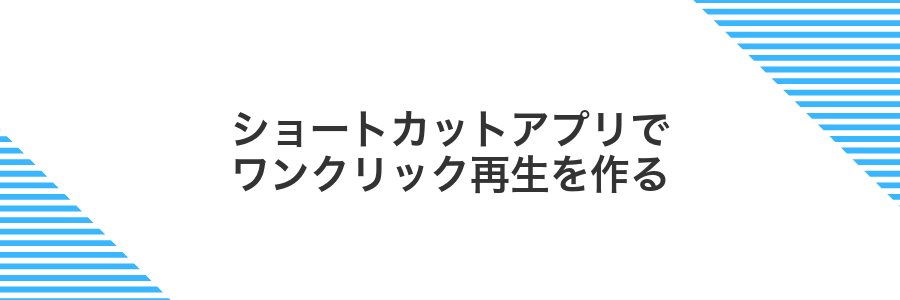
Macのショートカットアプリを活用すると、お気に入りのアルバムやプレイリストがワンクリックですぐ再生できるようになります。
- 好きなプレイリストやアルバムを登録して即呼び出し
- 作成したショートカットをメニューバーやDockに配置
- キーボードショートカットでアプリを立ち上げなくても再生開始
ドラッグ&ドロップや簡単な条件分岐で作れるので、初めてでもすぐ使いこなせます。音楽を聴きたい瞬間にさっと再生できる快適さをぜひ体験してみてください。
ショートカットアプリを起動して新規作成を選ぶ
Dockにショートカットアイコンがあればクリックして起動します。見当たらない場合は画面右上のスポットライト(虫眼鏡)をクリックし、「ショートカット」と入力して表示されたアプリを選んでください。その後、ウィンドウ左上の「+」ボタンを押すと新しいショートカットが作れます。
メディアアクションからプレイリストを再生を追加
Automatorを起動し新規書類でクイックアクションを選ぶ。
「AppleScriptを実行」アクションを追加し次のコードを入れる。tell application "Music" to play playlist "お気に入り"。実際のプレイリスト名に変更してください。
システム設定→キーボード→ショートカット→サービスで先ほど作成したクイックアクションを探し、メディアキーに割り当てる。
Dockに追加をオンにして保存
AppleMusicをすぐ呼び出せるようにDockにアイコンを固定しておくと便利です。
起動中のミュージックアイコンをDockで右クリックします。
「オプション」→「Dockに追加」を選んでチェックマークを入れます。
Dock内のアイコンはドラッグで好きな位置に移動できます。
メニューバーのコントロールセンターで操作を完結させる

メニューバーの右上にあるコントロールセンターアイコンをクリックすると、Appleミュージックの再生や音量調整、曲のスキップがそのまま操作できます。デスクトップ作業中に音楽をわざわざ切り替え画面に移動しなくても、ひょいっと手元で完結させる感覚はまさに手軽そのものです。
プログラミング中に音量を微調整したいときや、曲をパッと送りたいときに最適です。キー入力でアプリを切り替えるたびに意識をそらされないので、思考の流れを止めずにサクサク音楽をコントロールできます。
システム設定のコントロールセンターを開く
システム設定アプリを使ってコントロールセンターの設定画面を開いてみましょう。検索バーを活用すると迷わずたどり着けます。
Dockの歯車アイコンか画面左上のAppleメニューから「システム設定」を選びます。
左側のリストから「コントロールセンター」をクリックして設定画面を表示します。
再生中を常に表示に切り替える
Musicアプリを開いたら、メニューバーの「表示」から「ミニプレーヤーを表示」を選んでください。キーボードショートカットのOption+Command+Mでも切り替えられます。
ミニプレーヤーの右上にあるメニューボタン(●●●アイコン)をクリックし、「常に手前に表示」を選んでオンにしてください。これでほかのウインドウの上でも再生中情報が見られます。
メニューバーの音符アイコンから再生停止を試す
メニューバー右上の音符アイコンはMusicアプリを起動していればいつでも現れる便利な再生コントロールです。
画面右上のステータスメニューにある小さな音符マークを見つけます。曲が再生中ならアイコンが色づいているはずです。
音符アイコンをクリックすると再生中の曲が停止し、もう一度クリックすると再生再開できます。
macOS Ventura以降は「システム設定」→「コントロールセンター」→「メニューバー項目」から「再生中のメディアを表示」をオンにすると音符アイコンが戻ります。
Control Centerの設定変更で他アプリのメディア表示も影響を受けるので必要なときだけオンにするのがおすすめです。
よくある質問

Apple Musicは無料で使えますか?
- Apple Musicは無料で使えますか?
-
初めての方には3ヶ月間の無料トライアルが用意されています。期間中に気に入れば、そのまま月額プランに移行できます。学生プランやファミリープランも選べるので、自分の利用スタイルに合わせてお得に利用できます。
聴きたい曲が見つからないときは?
- 聴きたい曲が見つからないときは?
-
まずは検索キーワードをアーティスト名やアルバムタイトルに変えてみてください。それでも出ない場合は、iCloudミュージックライブラリの同期設定を確認しましょう。歌詞検索にヒットすることもあるので、歌詞の一部を入力するのもコツです。
オフライン再生はどうやればいいですか?
- オフライン再生はどうやればいいですか?
-
ライブラリにある曲やアルバムの横にある雲マークのダウンロードボタンをクリックすると、Macに保存できます。ダウンロード完了後はインターネット接続なしで再生できるようになります。保存したファイルは「ミュージック」フォルダ内にまとめられるので管理も簡単です。
トライアル終了後に料金が自動で請求される?
トライアル終了後は自動でサブスクリプションが更新され、月額料金が請求されます。はじめて登録した日から30日後に無料期間が終わると、そのまま個人プラン(980円/月)がスタートする仕組みです。
- 終了日の確認:アップルメニュー→「システム設定」→「Apple ID」→「サブスクリプション」で無料期間の終了日をチェック
- キャンセル手続き:同じ画面で「サブスクリプションをキャンセル」を選べば、無料期間終了後の自動更新を停止できる
- リマインダー活用:カレンダーやショートカットアプリにリマインダーを登録しておくと安心
無料期間内にキャンセルしても、終了日まではAppleミュージックを引き続き楽しめます。
モバイルデータ通信で曲が勝手に再生されるのを止めたい?
外出先でついうっかりモバイルデータ通信で音楽が流れ始めると、データ量を気にしてドキドキしますよね。その心配をなくすために、Appleミュージックにはモバイル接続時は自動で曲を再生しないようにできる設定があります。
この設定をオンにすると、Wi-Fi接続時だけストリーミングが動くので、電車やカフェで安心して音楽を楽しめるようになります。データ残量が限られているときや海外ローミング中でも、思わぬ通信量を防げるのがうれしいポイントです。
ダウンロード済みの曲がグレーアウトして再生できない?
- ダウンロード済みの曲がグレーアウトして再生できない?
-
グレーアウトするのは、オフライン再生用に保存したデータが読み込めていないサインです。まず、ミュージックAppの同期ライブラリが有効かを確認しましょう。
手順は、ミュージックApp>環境設定>一般タブ>「同期ライブラリ」にチェックを入れ直すだけでOKです。同期が走り直し、曲データの整合性が回復することが多いです。
これでも戻らない場合は、キャッシュが壊れている可能性があります。Finderで
~/Library/Caches/com.apple.Musicをまるごとゴミ箱に入れてミュージックAppを再起動すると、再ダウンロードで正常に復活します。
WindowsやiPhoneともライブラリを同期できる?
WindowsやiPhoneでもライブラリを同期できるか気になるかもしれませんが、Apple Music契約中ならiCloudミュージックライブラリ(現在は「同期ライブラリ」)を有効にすると同じライブラリがすぐ使えます。
WindowsではiTunesをインストールしてApple IDでサインインし、「編集」→「環境設定」→「一般」で同期ライブラリにチェックを入れるだけ。プログラミング作業中に別PCでBGMを切り替えたときも、設定は一度で完了して手間なしでした。
iPhoneは「設定」→「ミュージック」→「同期ライブラリ」をオンにするだけでOKです。Macで追加したアルバムやプレイリストがすぐ同期され、移動中でも同じ音楽が楽しめます。
- いつでもどの端末でも同じライブラリ:Macで追加した曲をWindowsやiPhoneで再生
- プレイリストも丸ごと同期:お気に入りの曲順やキューを共有
- 通信環境に合わせた音質選択:Wi-Fi環境ではロスレス、モバイル回線では標準品質
ハイレゾ音源を聞くのに追加料金は必要?
Apple Musicのハイレゾ(ロスレス)音源は、追加料金なしで標準プランのまま楽しめます。ただし、MacのMusicアプリ側でロスレスをオンにしたり、オーディオ出力設定を適切に調整したりするひと手間が必要です。
- Apple Music標準プランで追加料金なしに利用できる
- Musicアプリの「環境設定」→「再生」でロスレスを有効にする
- 「Audio MIDI設定」でサンプリングレートを24bit/48kHz以上に設定する
まとめ

最新のmacOSを使えば、ミュージックアプリの初期設定からAppleミュージックの登録、ライブラリの同期、オフライン再生までスムーズに進められます。
プレイリストの作成や自動再生、音質調整、ショートカットキー活用などの応用テクニックを身につけると、作業中でも好きな曲を快適に楽しめる音楽環境が整います。
MacとAppleミュージックの組み合わせで、自分だけの音楽ライフをもっと楽しんでください。音楽がいつもの作業やリラックスタイムをぐっと豊かにしてくれるはずです。
